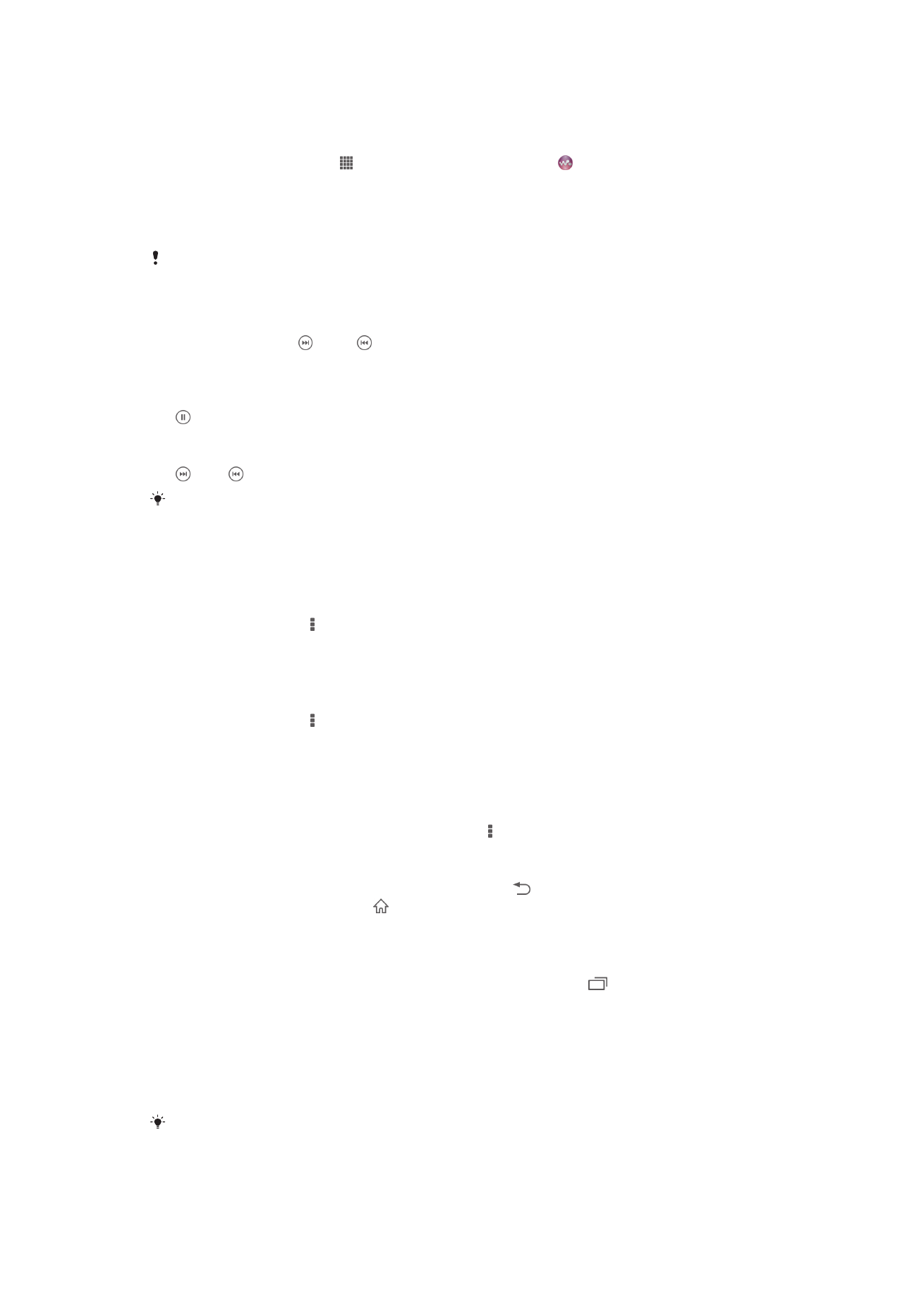
Müzik çaları kullanma
Ses içeriğini çalmak için
1
Ana ekran konumundan öğesine dokunun ve ardından öğesini bulup
dokunun.
2
Müziğim seçeneğinde, bir müzik kategorisi seçin ve açmak istediğiniz şarkıya göz
atın.
3
Oynatmak için şarkıya dokunun.
Telif hakkıyla korunan öğeleri oynatmanız mümkün olmayabilir. Lütfen, paylaşmayı
düşündüğünüz materyal üzerinde gerekli haklara sahip olduğunuzdan emin olun.
Şarkıları değiştirmek için
•
Bir şarkı çalarken, ya da öğesine dokunun.
•
Şarkı çalarken, albüm resmini sola veya sağa kaydırın.
Bir şarkıyı duraklatmak için
•
öğesine dokunun.
Müziği hızlı ileri sarmak veya geri almak için
•
veya simgesini dokunarak basılı tutun.
İlerleme göstergesi işaretçisini de sağa veya sola sürükleyebilirsiniz.
Ses seviyesini ayarlamak için
•
Ses seviyesi tuşuna basın.
Ekolayzır kullanarak ses kalitesini geliştirmek için
1
Müzik çalar açıkken öğesine dokunun.
2
Ayarlar > Ses efektleri öğesine dokunun.
3
Bir ayar seçin ve ardından
Tamam öğesine dokunun.
Surround ses özelliğini açmak için
1
Müzik çalar açıkken öğesine dokunun.
2
Ayarlar > Ses efektleri > Ses geliştirmeleri > Ayarlar > Surround ses (VPT)
öğesine dokunun.
3
Bir ayar seçin ve ardından
Tamam öğesine dokunun.
Geçerli oynatma/çalma sırasını görüntülemek için
•
"WALKMAN" uygulamasında bir şarkı çalarken >
Çalma sırası öğesine dokunun.
Müzik çaları küçültmek için
•
Müzik çalar kullanılırken, önceki ekrana gitmek için öğesine dokunun ya da Ana
ekran seçeneğine gitmek için öğesine dokunun. Müzik çalar arka planda
çalışmaya devam eder.
Arka planda çalarken müzik çaları açmak için
1
Arka planda bir parça çalınıyorken Bildirim panelini açmak için öğesine
dokunun.
2
Şarkı adına dokunarak müzik çaları açın.
Bir şarkıyı silmek için
1
Müziğim içinde, silmek istediğiniz şarkıya gidin.
2
Şarkı başlığına dokunarak bekleyin ve ardından
Sil öğesine dokunun.
Ayrıca albümleri de bu şekilde silebilirsiniz.
54
Bu, ilgili yayının İnternet sürümüdür. © Sadece kişisel kullanım amacıyla yazdırılabilir.
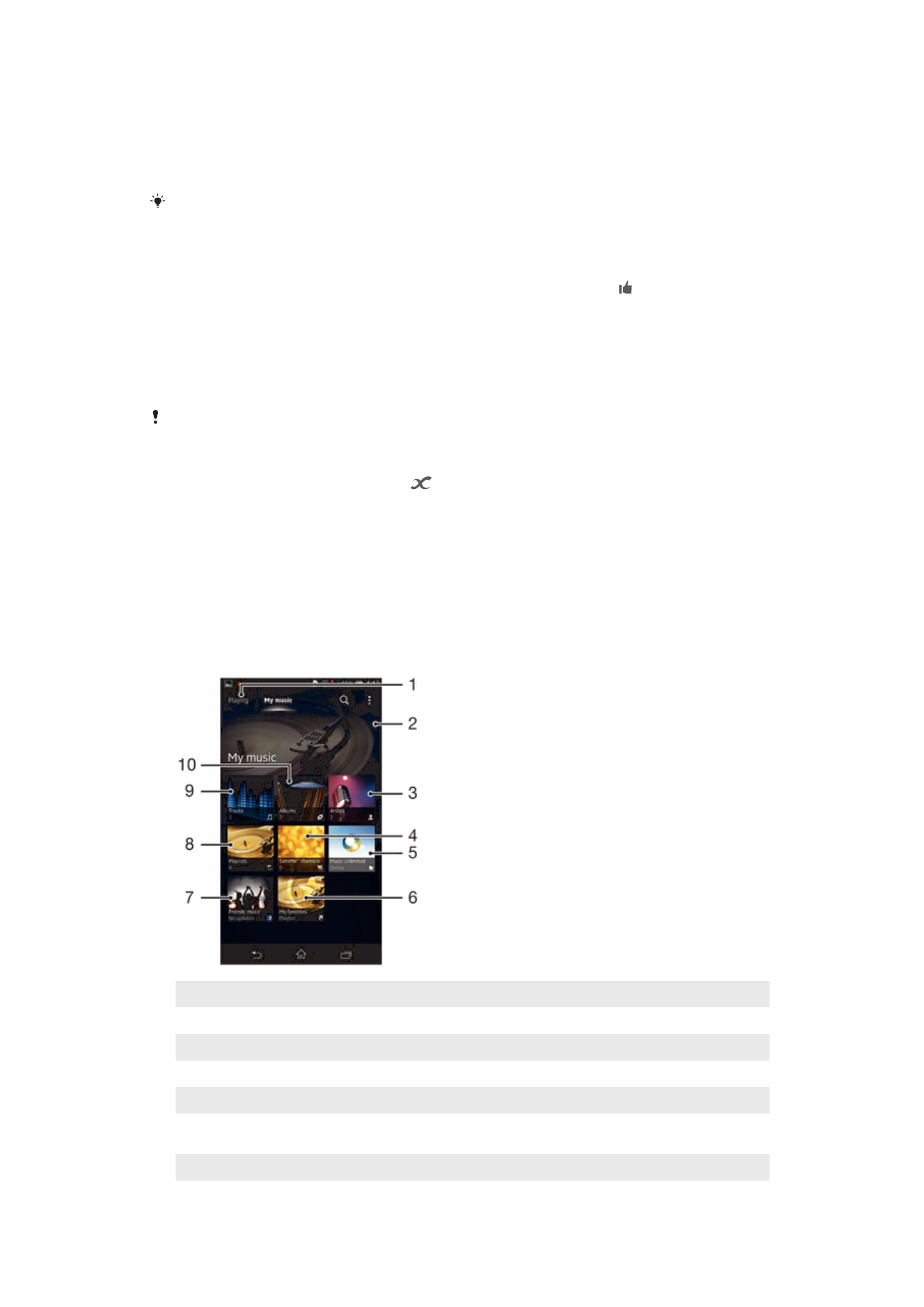
Bir şarkı göndermek için
1
Müziğim seçeneğinde, şarkılarınızın arasında dolaşırken bir şarkı başlığını basılı
tutun.
2
Gönder öğesine dokunun.
3
Listeden bir uygulama seçin ve ekrandaki talimatları takip edin.
Benzer şekilde albümleri ve çalma listelerini de gönderebilirsiniz.
Facebook™ üzerinde bir şarkıyı "Beğenmek" için
1
Müzik çalarda bir şarkı çalınıyorken albüm resmine dokunun.
2
Şarkıyı Facebook™ uygulamasında "Beğendiğinizi" göstermek için öğesine
dokunun. Arzu ederseniz, yorumlar alanına bir yorum ekleyin.
3
Şarkıyı Facebook™'a göndermek için
Paylaş öğesine dokunun. Şarkı başarıyla
alındıysa, Facebook™'tan bir onay mesajı alırsınız.